- 概述:
- 最近在做一个MVC 3的项目,在部署服务器时破费了一番功夫,特将过程整理下来,希望可以帮到大家!
- 本文主要介绍在IIS5.1、IIS6.0、IIS7.5中安装配置MVC 3的具体办法!
- 正文:
- IIS5.1
- 1. 安装Microsoft .net FrameWork 4.0安装包;
- 2. 安装ASP.NET MVC 3;
- 3. 在IIS中发布网站,创建虚拟目录,ASP.NET版本选择4.0.30196;
- 4. 添加MVC的解析:
- 右击IIS中的虚拟目录选择“属性”-“虚拟目录”-“配置”-“映射”-“添加”,配置如下:
- 可执行文件:C:\WINDOWS\Microsoft.NET\Framework\v4.0.30196\aspnet_isapi.dll,
- 扩展名:.*
- 动作:全部动作
- 脚本引擎:选中
- 检查文件是否存在:不选中
- 点击确定,最后如下图所示:
- IIS6.0
- 1. 安装Microsoft .net FrameWork 4.0安装包;
- 2. 安装ASP.NET MVC 3;
- 3. 设置“Web扩展服务”中的“ASP.NET v4.0.0.30319”为允许,如下图所示:
- 4. 在IIS中发布网站,创建虚拟目录,ASP.NET版本选择4.0.30196;
- 5. 添加MVC的解析:
- 右击IIS中的网站选择“属性”-“主目录”-“配置”-“映射”-“插入”,配置如下:
- 可执行文件:C:\WINDOWS\Microsoft.NET\Framework\v4.0.30196\aspnet_isapi.dll,
- 扩展名:.*
- 确认文件是否存在:不选中
- 点击确定,最后如下图所示:
- IIS7.5
- 1. 安装 Microsoft .net FrameWork 4.0安装包;
- 2. 安装ASP.NET MVC 3;
- 3. 设置IIS的“ISAPI和CGI限制”中的“ASP.NET v4.0.0.30319”为允许,如下图所示:
- 4. 在IIS中发布网站;
- 5. 编辑该网站的应用程序池,设置.NET Framework 版本为4.0.30196;
- 注意事项:
- 1. NET Framework4下载地址:
- http://www.microsoft.com/downloads/zh-cn/details.aspx?FamilyID=0A391ABD-25C1-4FC0-919F-B21F31AB88B7
- 2. MVC 3 下载地址:
- http://www.microsoft.com/downloads/en/details.aspx?FamilyID=d2928bc1-f48c-4e95-a064-2a455a22c8f6
- 3. 若在安装完毕NET Framework后才安装的IIS,请重新在IIS中注册NET Framework,在运行中输入:
- C:\Windows\Microsoft.NET\Framework\v4.0.30319\aspnet_regiis.exe -i
- 4. 若出现需要修改"CompilerVersion”错误,请参照下面代码修改或添加网站的Web.config中configuration——system.codedom配置节:





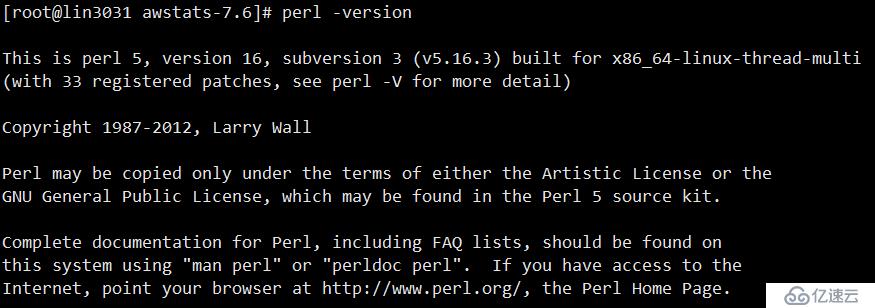

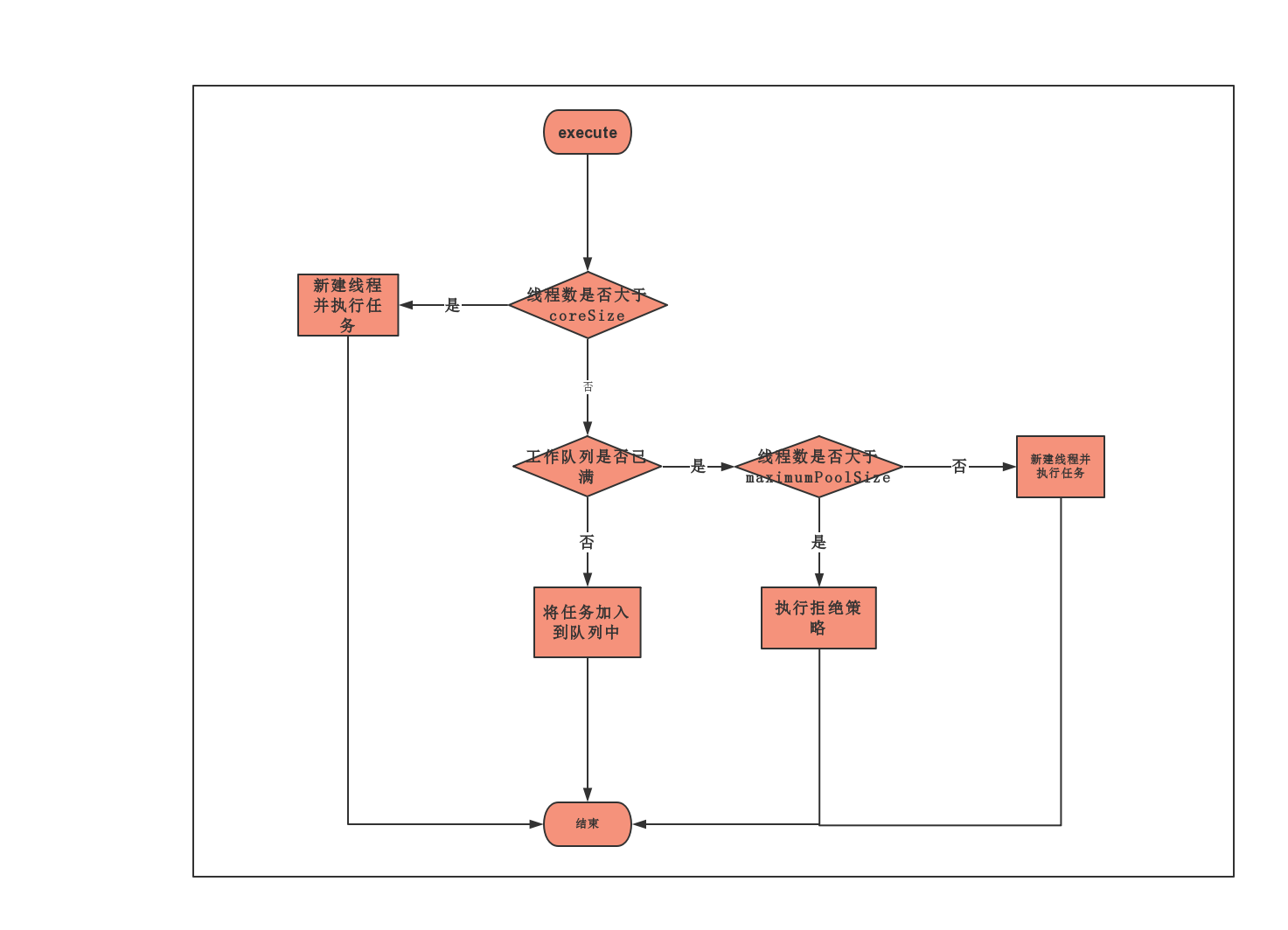
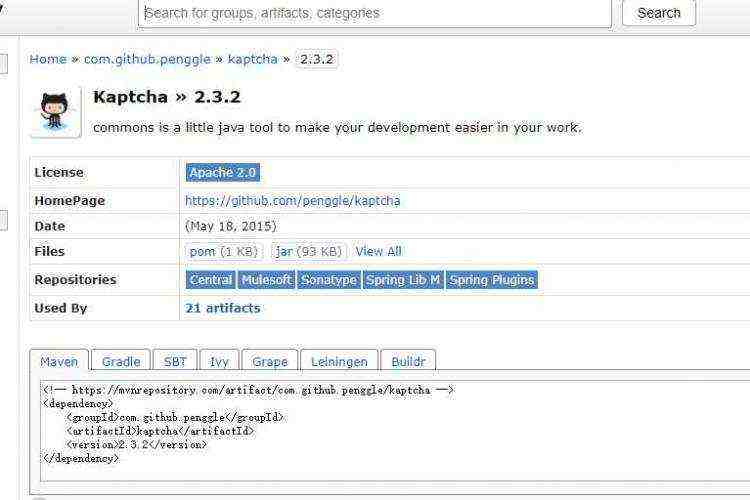
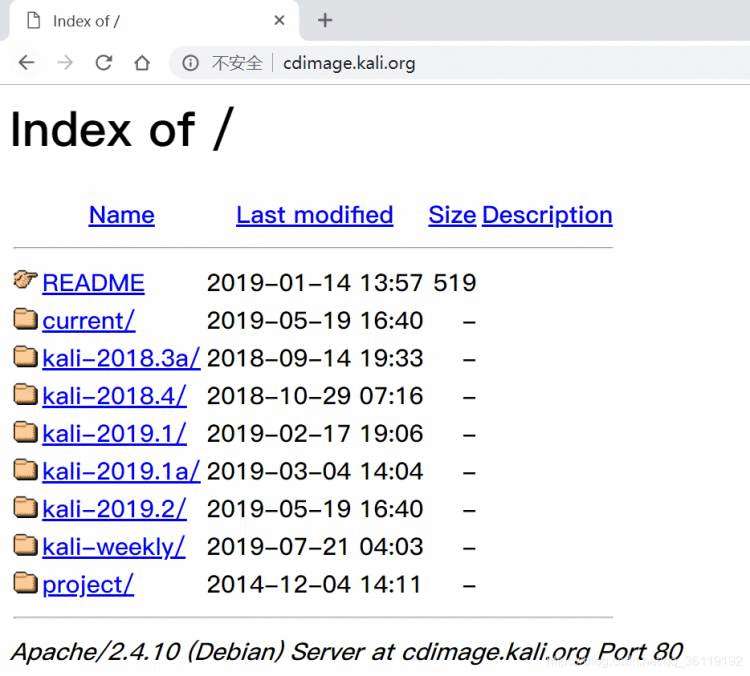




 京公网安备 11010802041100号
京公网安备 11010802041100号